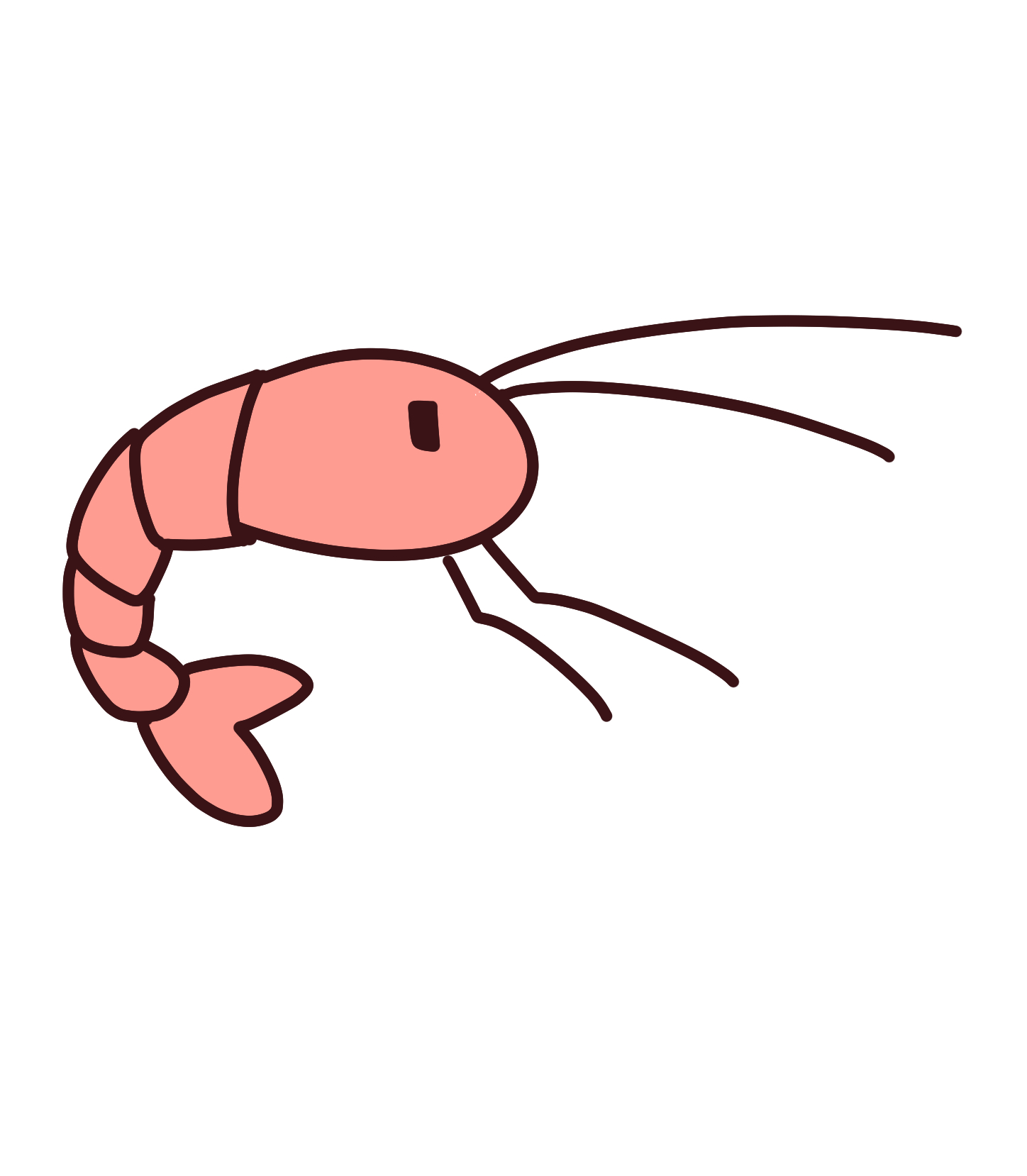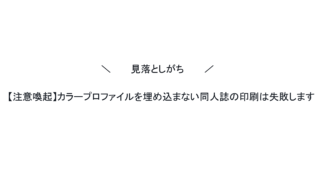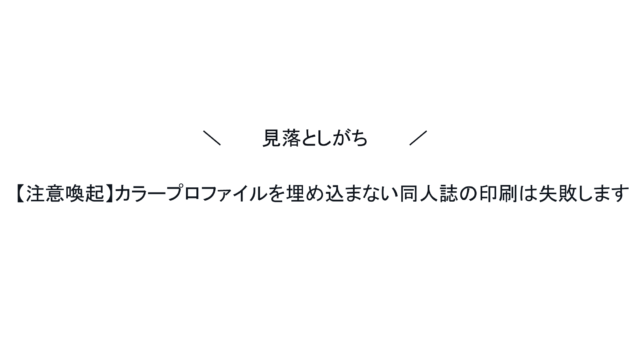同人誌つくりたいけどなにから始めたらいいのかわからん
こんな疑問を解決します。
・同人誌をつくる手順
・同人誌づくりに必要な機材
・同人誌はフォロワーや知名度がなくても売れる理由
✅この記事を書いている筆者の実績
・商業イラストレーターとして活動中
・同人誌累計2000冊発刊
・合同誌主催経験4回程度
日常的にイラスト業に携わる筆者が解説します!
さっそく本題に行きましょう。
同人誌を作る大きな流れとしては、原稿を描いて入稿するだけです。そして、これから解説していく上で大前提となることですが、二次創作同人誌デビューにおいて画力やフォロワーは一切必要ありません。重要なことなのでもう一度言います。
画力やフォロワーは一切必要ありません。
同人誌を作り始めるときフォロワーゼロ&画力がなくても、一生懸命つくるあなたを応援してくれる人は絶対にいます。
同人誌を作り始めるときフォロワーゼロ&画力がなくても、一生懸命つくるあなたを応援してくれる人は絶対にいます。
つまり作っている様子をSNSで発信していれば応援してくれるフォロワーは後からついてきます。またページ数描くにつれてが画力も勝手についてきます。
余談:あとは二次創作イベントには特定キャラを猛進するオタクがいるのであなたが表紙にそのキャラを描いていればそれだけで買っていくという層も一定数います。
つまり二次創作なら本は出せば少なからず売れるということです。
これはあくまで最終手段ですが、「このブログの通りに作ったけど売れなかった」という方はご連絡ください。私がサークル参加しているイベントなら、あなたのサークルに買いに馳せ参じます。これで絶対1冊は売れます。ご安心ください。
さて、とはいえせっかく頑張って作った本をたった一冊私に売るだけではやや面白みに欠けると思う方も多いはず。そこで、もっと多くの人に手に取ってもらえる方法をご紹介します。
実際のチャート形式にまとめたので、手順に沿って行けば同人誌が出来上がります。最小限のリスクでコスパよく作る方法を紹介するので、初心者の方はぜひ真似してみてください。同人上級者も基本を振り返るいい機会になるかもしれませんので、コーヒーでも飲みつつどうぞ。
必要機材
①:PC
後述するイラストソフトを使うので、最低スペックを満たしている必要があります。スペックは以下です。
クリスタ公式による必要・推奨スペック
| 項目 | スペック |
|---|---|
| OS | Windows8.1, 10, 11(64bit)<br>macOS10.13, 10.14, 10.15, 11 |
| CPU | SSE2に対応したCPU |
| メモリ | 2GB以上のメモリ必須、8GB以上推奨 |
| GPU | OpenGL2.1対応のGPU |
| ストレージ(インストール用) | 3GB以上の空きストレージ |
| モニター | XGA(1024×768)以上必須、WXGA(1280×768)以上推奨<br>ハイカラー(16Bit、65536色)以上必須 |
上記は公式ガイドによるものですが少々使いづらいです。キャンバスが4000PX超えてくると大きいエアブラシの使用・3Dモデルの使用などでフリーズします。
そこでクリスタプレイ時間3000時間越えの筆者はこれくらいは必要と考えます。▼
さじのきが考察する必要・推奨スペック
| 項目 | スペック |
|---|---|
| OS | Windows 10 、11 |
| CPU | Intel Core i5-3500以上 |
| メモリ | 16GB(4GB×4枚)以上 |
| グラフィックボード | Geforce GTX760以上 |
| ストレージ | +HDD 1TB(できれば+SSD 240GB) |
金額で言うと10万円くらいの最近のパソコンを持っている方なら余裕で動きます。最低でも6~7万円くらいのモデルは用意してください。
パソコンやスマホを毎日使う方は現代の情報社会で間違いなく生活の質が向上するアイテムです。良いものを買っておきましょう。
※余談:タブレットでも描けますが、今回は省略します。スマホやタブレットでも推奨動作環境+αくらいのスペックを用意したいところです。
②:クリスタ
クリスタを買います。月額制(¥500円程度)なので、もし描かなくなったら退会すれば良いだけです。
同人誌作成は「作るぞ!」という初動がとにかく大事です。サブスクで今買ってしまいましょう。
「機会があったら作ろう」と思っても、一生作りません。同人誌を作る機会に出会えるなんて他所からそうそう来るものではありません。作りたいなら行動あるのみです。
同人誌作成向けの機能で一括ページ管理ができるなど間違いなく創作が捗ります。しかし少々お値段が2倍程度に張る&つくるページが20ページに満たない場合等はじめはいらないかもです。
浮いた費用で同人誌の印刷数を増やすこともできますしね。
③:板タブ(液タブ)
筆者としては液タブをおすすめしたいですが、「同人誌一冊作ってみて大変だった。もう二度と作りたくない」となったときのリスクを鑑みて、最初は板タブをおすすめします。6000円くらいから買えるので、買ってしまいましょう。
こだわりなければ「板タブ アマゾン」でぐぐって評価がイイ感じのものを買っておけばいいと思います。
ちなみに大事に使えば板タブはメルカリでそこそこ良い値段で売れます。万一いらなくなっても売ればOKですね。
さて、環境はこれですべて整いました。次のステップからいよいよ同人誌を作っていきます。
同人誌の作り方
①:印刷会社を決める
まずは印刷会社を決めましょう。仕事柄、様々な印刷所と取引してきましたが、初心者が少部数だけ印刷する場合、よほど粗悪な印刷会社でない限り、クオリティに大差はありません。そこで、筆者のおすすめを2社紹介しておきます。
ペンタロー
- 安さ: ★★★★★
- 早さ: ★★★★★
- クオリティ: ★★★★☆
- サポート: ★★★★☆
- 総合点: ★★★★★
初心者におすすめなのはペンタローです。後述するクオリティにはプリントオンにはやや一歩劣りますが、先ほどもお伝えしたようにクオリティは近くでまじまじ見ない限りわからないレベルです。それよりも破格の安さ&値段の割に質もかなり良く圧倒的コスパで本が作れます。また初心者である旨を伝えて入稿すると印刷会社はちゃんと原稿をチェックしてくれて印刷に支障ある箇所はガイドしてくれて安心さもバッチリです!
さじのきも使ってます♪
プリントオン
- 安さ: ★☆☆☆☆
- 早さ: ★★★☆☆
- クオリティ: ★★★★★★★★★
- サポート: ★★★☆☆
- 総合点: ★★★☆☆
印刷を何度も行って、「もっと色味にこだわりたい」「装丁をきれいにしたい」などこだわりの強い方はこちらがおすすめです。私が知る中でトップクラスに印刷がきれいです。ただ、設備投資や質を高くする維持管理にどうしてもコストがかかってしまうため、やや割高になります(ペンタローの二倍くらい)。ここをクリアできるならプリントオンも選択肢に入ってくるでしょう。
今回は総合評価の高いペンタローでガイドを進めたいと思います。
②:会員登録→ログインして印刷所に注文できる状態にする
トップページ→会員登録→ログインしておきます。
会員登録をクリック
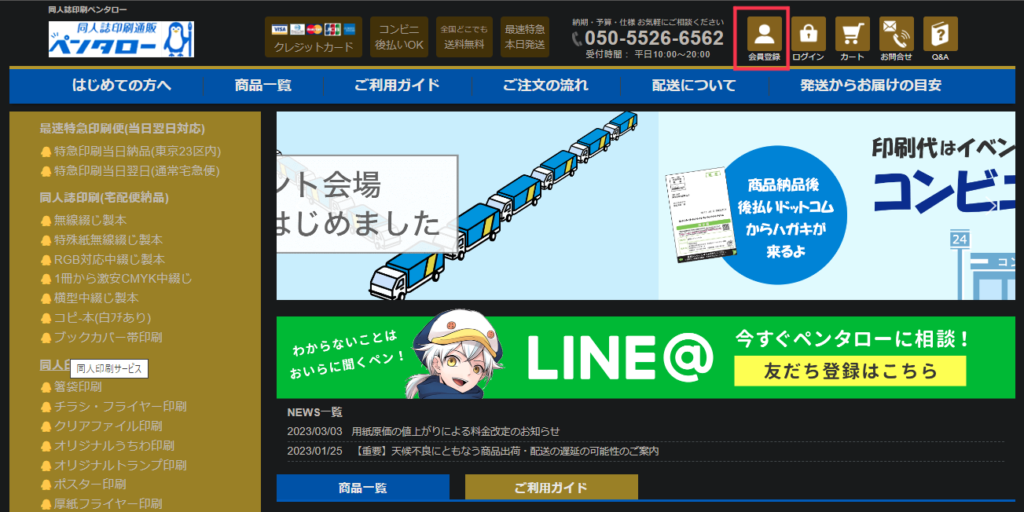
メールアドレスを入力しメールが届くのでそこから会員登録を進める
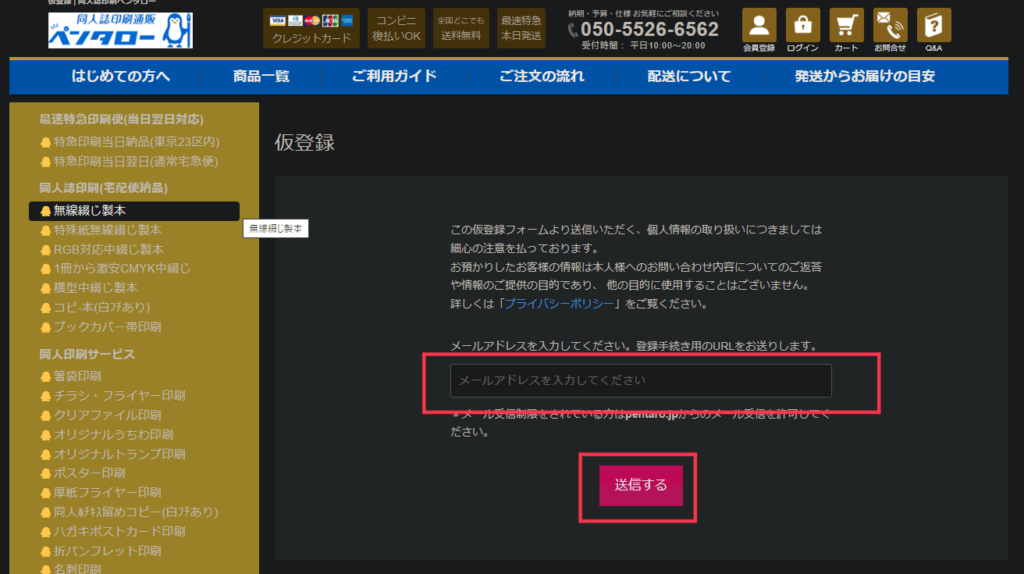
会員登録したら製本方法を決めて注文します。次のチャプターで解説していきますね。
③:作りたい本に応じて本の製本方法を決める
今回は作りたい本=フルカラーイラスト集の中とじ本と仮定します。
無線綴じと中とじ本は、製本方法が異なります。無線綴じは、本文の折り丁を重ねて背に専用の糊を付け、表紙でくるんで綴じる製本方法です1。一方、中とじ本は、紙を2つ折りにして真ん中を針金などを使って綴じる製本方法です。
無線綴じ製本
無線綴じは、仕上がりが丈夫で高級感もあるため、大切な冊子を長期保存しやすいというメリットがあります。また、ページ数の多さに対応でき、背表紙ができるため本棚に保管した際に目当ての本をすぐに見つけやすいというメリットもあります。
中綴じ製本
一方、中とじ本は、ページ数が少ない冊子によく用いられています。中綴じ冊子は構造上、ページ数は4の倍数となります。本の根元まで開くことができるので見開きでも見やすいという特徴があり、パンフレットやイラスト集などによく使われています。
無線綴じは背表紙の厚さ計算があったりとひと手間増えるので今回は比較的作るのが簡単な 中綴じ製本 で解説しますね♪
イラスト集を例に挙げた理由は、すでに絵を描いていてSNSに上げたことがあるデータフォルダにわずかでも絵があるという方は、最悪原稿が間に合わなかったときにそれらのイラストがセーフティネットになるからです。
最悪原稿が間に合わないときは既存の自分のイラストを原稿に読み込めば足りないページを補完できます。
次のステップから実際に公式サイトに行って製本方法を選んでいきましょう。実際の画面付きで解説します。
中綴じ製本を選択する
トップページ → 中綴じ製本 を選択
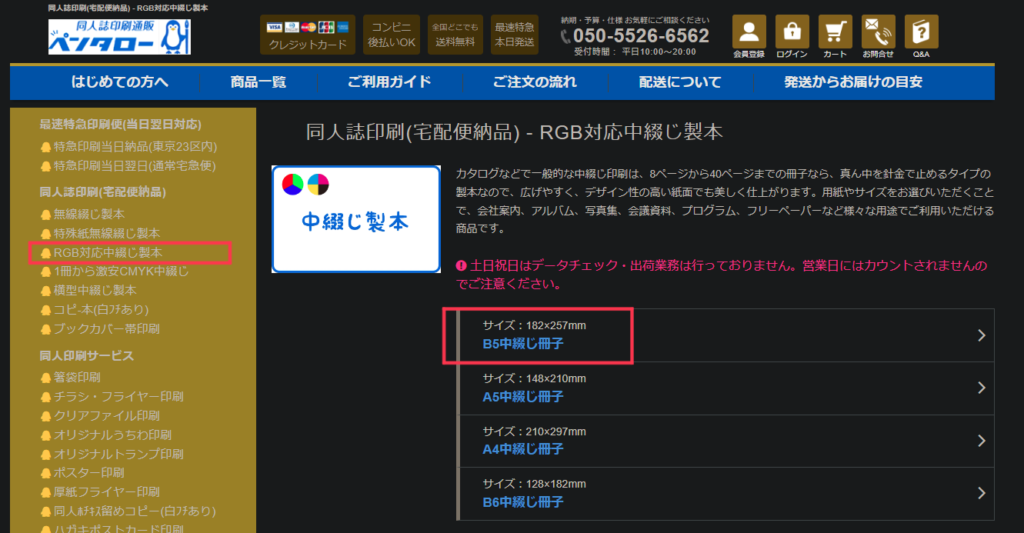
ページ数:任意・用紙:カート110kg・カラーモード:RGBと選択する
下記の通り選択
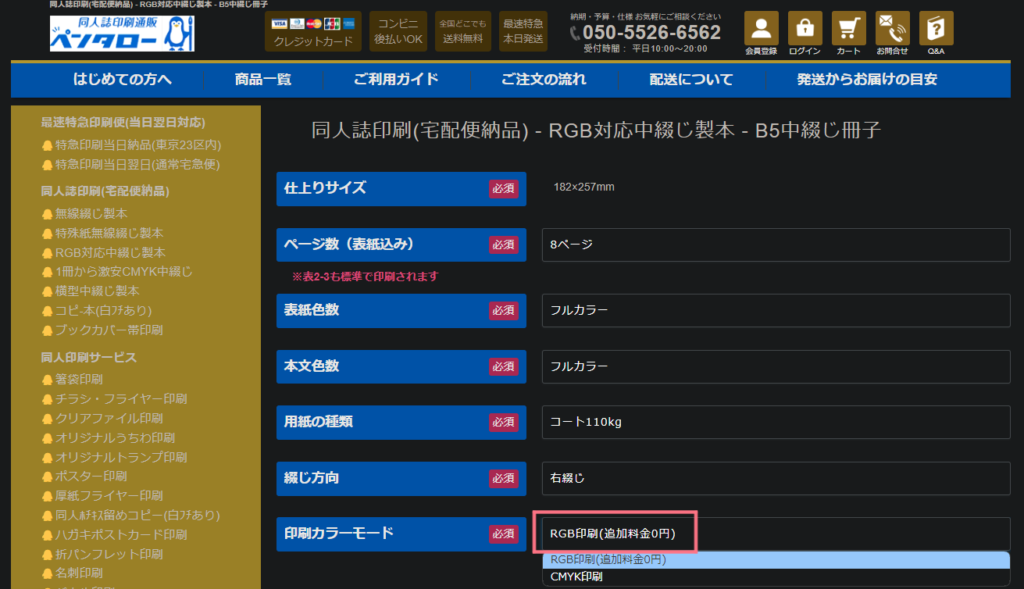
中綴じ製本は紙を重ねて真ん中にホッチキスで止める製本方法。つまり表紙の選択項目がありません。本文用紙が表紙となるということです。
表紙=本文ですがコート110kgくらいで厚すぎず薄すぎずちょうどいいです。
どうしても「表紙は固くしたい!」「紙質を変えたい!」という方は 無線綴じ製本 を選択しましょう。
今回は引き続き初心者向けの 中綴じ製本 で解説していきますね♪
部数選択
部数を決めたら何営業日で発送してほしいか決めます。
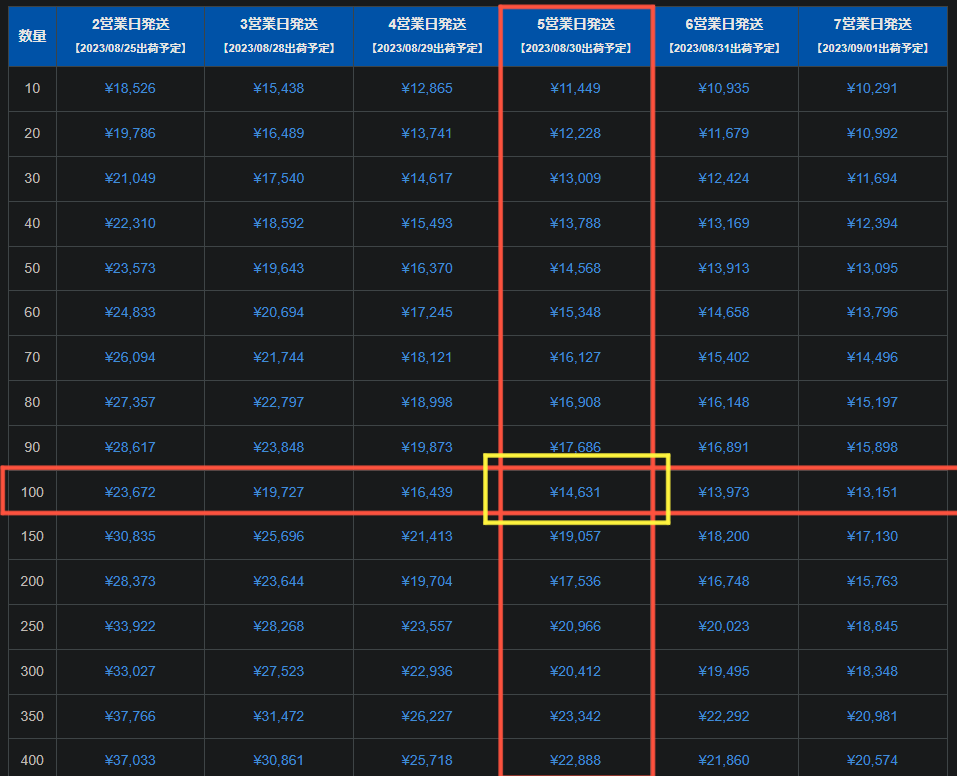
↑例:100部注文・印刷会社入稿チェックから5営業日で発送 の場合=14,631円
営業日を長くすればするほど安くなります。
すごく余裕をもって少部数(例20部)入稿して届いて中身を確認して問題なければ残りの80部を刷るということも可能です。
注文する
画面に沿って進んで注文すればあとは本を作るだけです。
この際、少部数注文して入稿日までに本を作り上げることをおすすめします。注文してSNSに「本を出します」と言ってしまえば逃げられませんね♪
注文後の原稿の作り方の手順もこれから解説しますのでご安心ください。
部数の決め方
指標はありませんが同人業界でよくいわれるのはSNSで決めるという方法がありませう
部数=フォロワー数の1/10
部数=同人誌の告知インプレッションのlike数×10
あたりが目安 と言われています。
とはいえ・・・私の場合ですが3000フォロワー台で当日800部超売れたりしたのでこの指標は全くあてにしていません。あくまで目安です。
④:原稿用紙の本文テンプレートと表紙・裏表紙テンプレートの2つをダウンロードする
テンプレートのダウンロードは「テンプレート」→「B5中綴じ冊子」からできます。
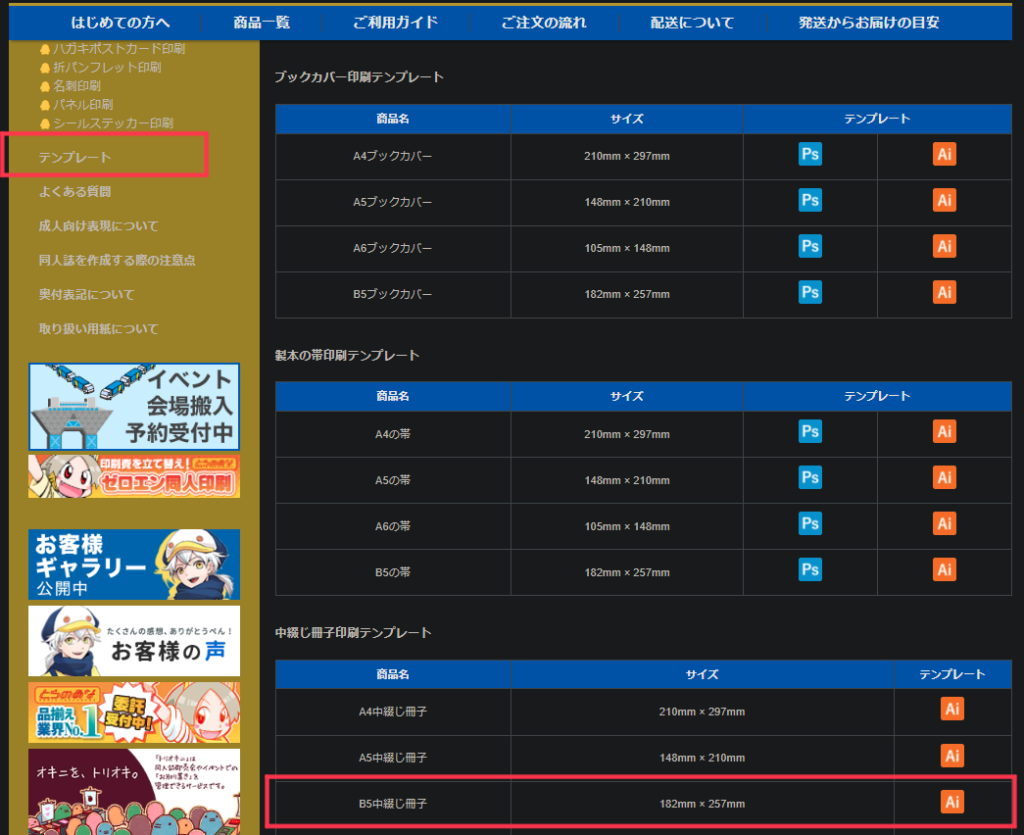
注文したらダウンロードも済ませておきましょう。そしたら、あとは入稿までサイトに戻ってくる必要はなくなります。
ただしAIファイルしか対応していません。これはクリスタで開けないテンプレートです。なので裏技をつかいます。
結論を言うと「印刷規定に則った適切なテンプレートを使う」です。
「印刷規定に則った正しいテンプレート」→プリントオンからダウンロードしたものであれば入稿可能です。
印刷に必要な情報(主にトンボ)が入っていればOKということですね。さじのきはいつもこのテンプレートで入稿しています。
一応利用は各自の自己責任にはなりますがペンタローさんの公式のガイドで以下の見解を示しているので問題ないでしょう。
Q.指定のテンプレートを使用しないとダメなのでしょうか?
他社様のテンプレートでも問題ありませんし、テンプレートを使用しなくてもトンボと上下左右3mmずつヌリタシがあれば問題ありません。
@ペンタロー
表紙テンプレート と 本文テンプレート 2種類をダウンロードします。
さて!あとはこのテンプレートに描いていくだけ!
でもそのまえにもうひと手間!
本文テンプレートは複数ページ複製しておきましょう。ページ管理も兼ねて ファイル名にページ「例:03・04・・・・」 を割り振っておくといいですね♪(印刷業界では表紙=01・表紙のうら=02・・・ とページ数をカウントするのでなるので03から振っていくといいでしょう。)
⑤:本文原稿テンプレートにイラストを作りたいページ分描く・・・(A)

そして、それにひたすら絵を描きます。手に取ってもらう本にするために、「自分が欲しくなる絵を描きましょう。そして愛を込めましょう。描いている途中に自分の心まで動く絵が理想です。キャラに命を吹き込めるとなお良いですね。
イラスト講座参考
特に目の描き方でイラストの質が決まると言ってもいいくらい大事な要素です。(500円でPSD等すべてDLできますので真似すればだれでも描けるはずです)
顔のパーツでかなり大事な部分なので描き方をおさえておきましょう♪
それでも「俺ほんとに絵へたなんだよ~~!!」という人は、自分の成長のためのレベル上げと思って同人誌を作ると決めたら本気で描きましょう。
ここで描いた経験は必ず上達へ繋がります。ただ10枚描くのと誰かにお金を出して買ってもらうために書いた10枚では、後者の方が圧倒的に画力が上がります。
おそらく勝手に本気になれるのでご心配なく(こうした理由から先にポチってしまおうと提案しました)。
ここまでしっかりこの記事を読んでいるあなたは勉強熱心な方です。きっと良い本を作るべく成長できます。
さて、原稿を描く気になったら描画時と出力時に気を付けることがあります。以下に解説しました。
⚠ 原稿の描画時気を付けること
絵を描くときの注意点 テンプレートに沿っていればOKですが、注意すべきところがあります。
①DPI:350
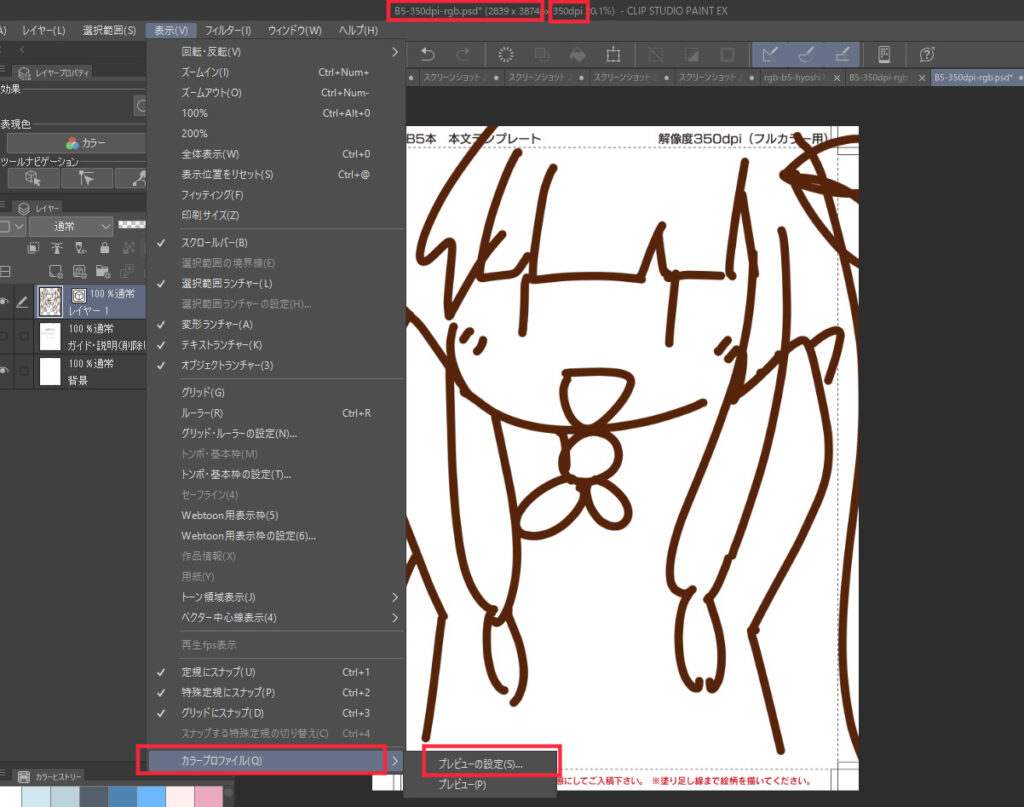
キャンバス上部に「350DPI」このように表示されていればOKです。
このサイズが高かったり低かったりするとサイズが正しくなくなり、後で拡大・縮小の調整が必要になります(画像も荒くなる)。
②サイズ: B5(塗足しまで敢えてはみ出して描く)
トンボと言います。これを目安に印刷会社がカットするのですが、ピッタリ0.1mmも狂わずカットすることは困難です。そのため足しまで描いておいて、どこで裁断されても大丈夫にするというのが塗足しまで描くことの意味です。ここは普段のイラストとは異なるので気をつけておきましょう。
③カラープレビュー表示:「sRGB IEC61966-2.1」を選択します。
クリスタのデフォルト設定です。 表示→カラープロファイル を選択
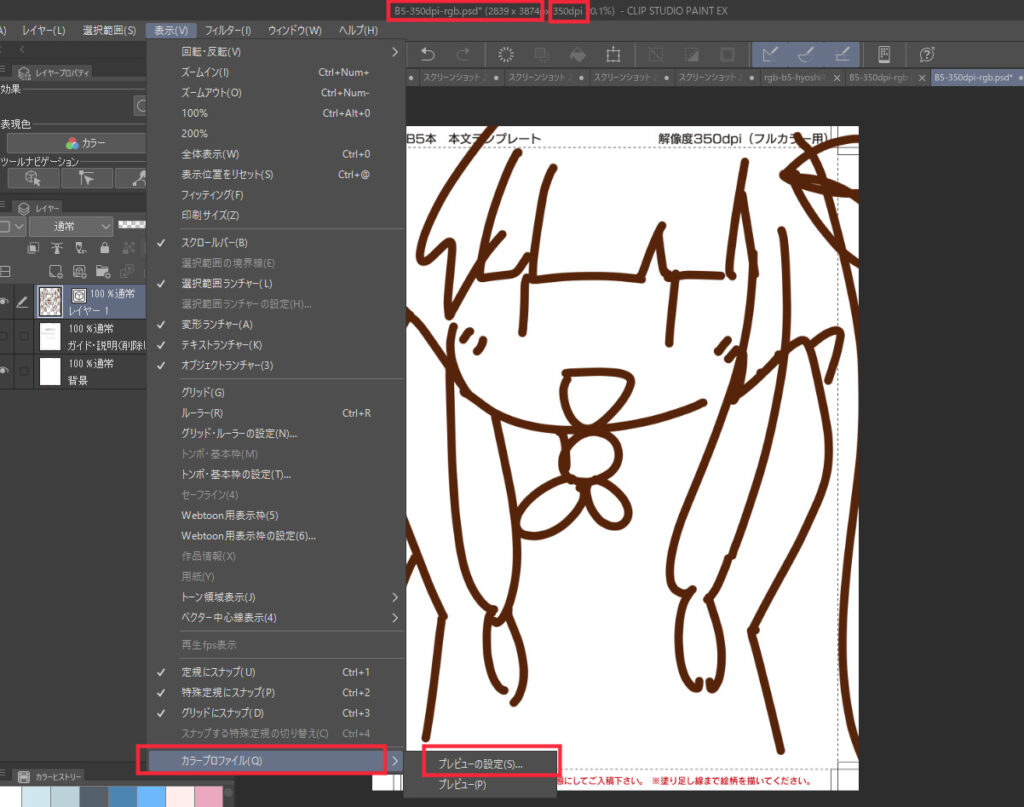
「Adobe RGB(1998)」の方が「sRGB IEC61966-2.1」よりも色域が広い為、鮮やかな色になるため選択できる人は「Adobe RGB(1998)」を選択してもいいかもです。
とりあえずどっちかになっていればOK。
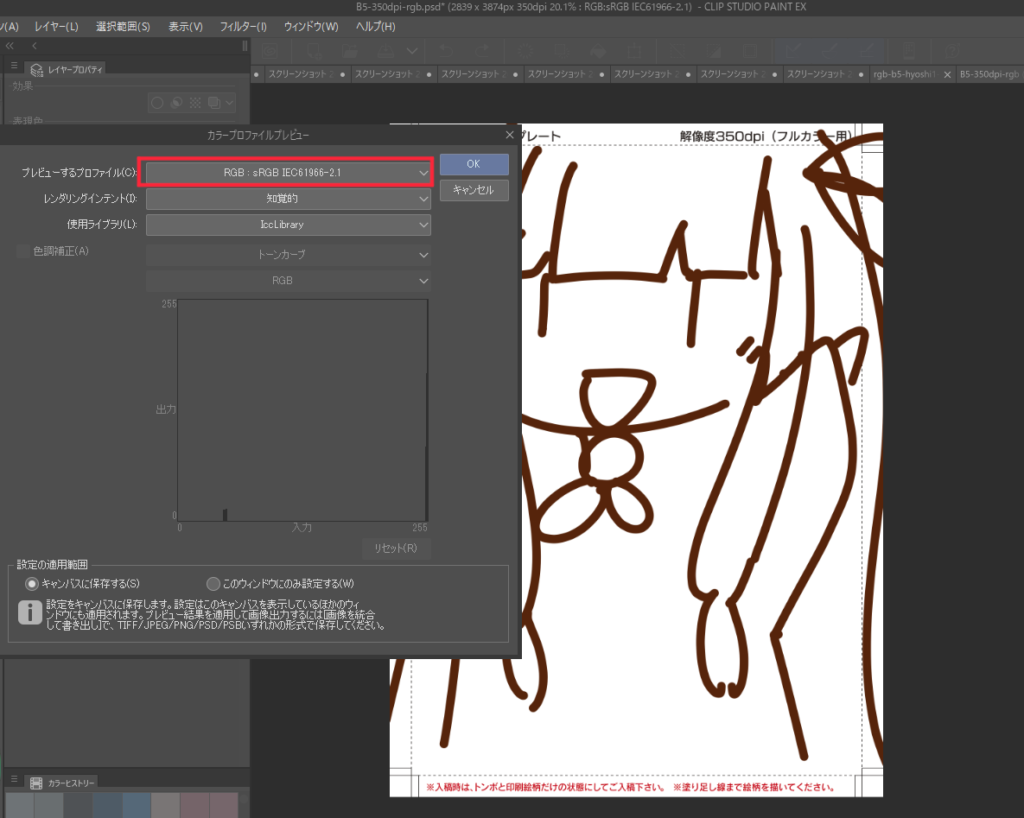
これも普段触らないところかもしれませんね。
ちなみにCMYKで印刷したい場合ここを「CMYK2001JAPANcoted」を選択します。疑似的に色をCMYKでキャンバス上に表示してくれます。
以上3点は気をつけましょう。
⚠ 出力時気を付けること
イラストを描いたら 画像を統合して書き出し→PSD を選択
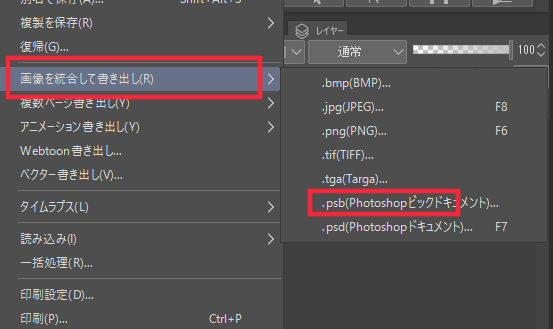
出力時気をつけるところを列挙して解説します。最後に確認用の画面も置いておきます。
①出力はPSDになっているか
基本的に印刷所はPNGやJPEGでは受け付けていないのでPSDで出力します。
②カラープロファイルを埋め込む
今回はRGB印刷を利用するので埋め込むプロファイルもRGBです。以下のプロファイルになります。
→埋め込むプロファイル: sRGB IEC61966-2.1
描画して出力したデータは電子データなので客観的な色データが必要です。カラープロファイルを埋め込んであげましょう。
RGB印刷でRGBのプロファイルが埋め込まれていればひとまず色に関しては問題なく印刷できます。
③テキストがある場合は「 テキスト」にチェック。
モアレができる場合がありますので、テキストを書いた場合はここにチェックしておきましょう。
④出力イメージの選択
コミック向け を選択します。ここは同人誌なので確定でコミック向けです。
▼ 下記に見直し用の参考画像を置いておきますのでご確認いただければと思います。
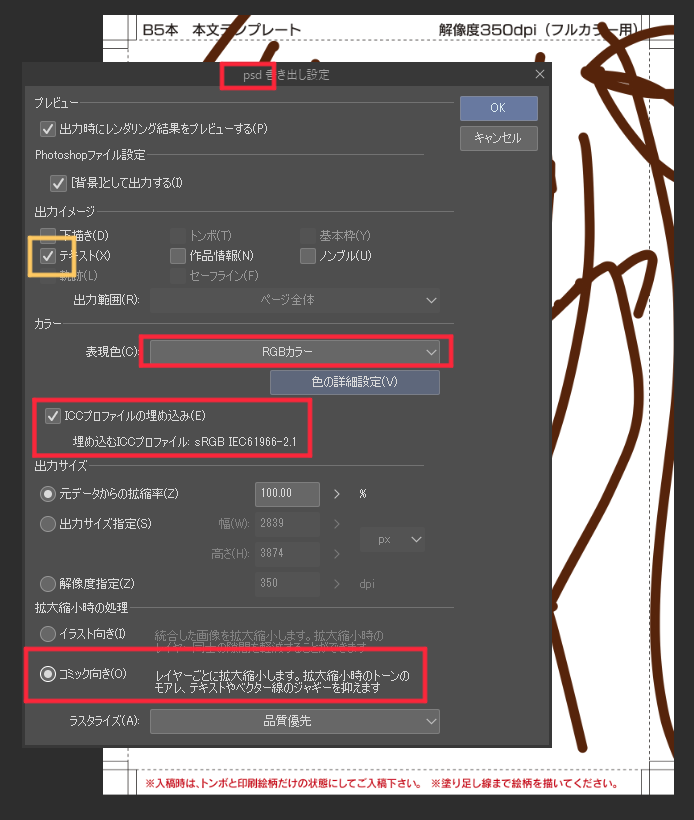
RGB印刷なら上記のとおりになっていればOKです。
⑥:本文原稿テンプレートに奥付・あとがきを描く・・・(B)
あとがきと奥付を描きます。ここは 本のタイトル、著者、 発刊月 、連絡先、印刷所、最低限5点が載っていればOKです。こんな感じですね。
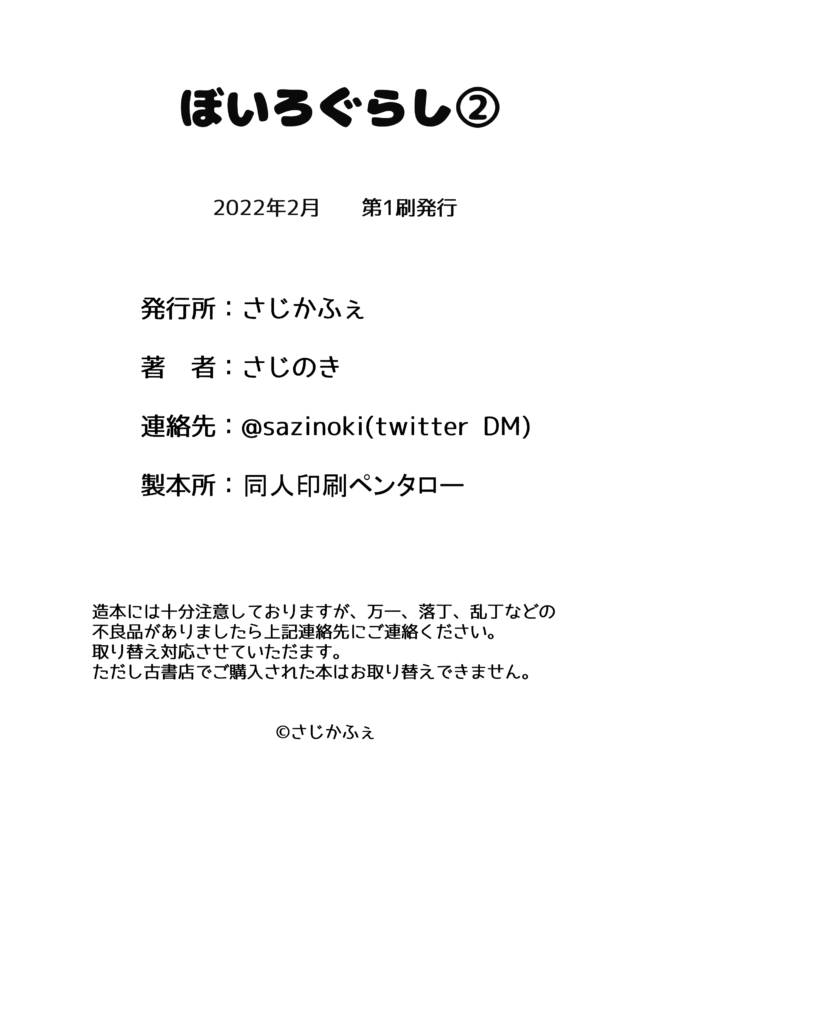
⑦:表紙・裏表紙原稿テンプレートにイラストとタイトルを描く・・・(C)
表紙の原稿の作り方です。身近な本を見てもらうとわかると思いますが、裏表紙・背表紙・表紙と一枚で繋がっています。したがって、一枚のテンプレートに表紙&裏表紙を描きます。

※上図は 無線綴じ なので3mmの背表紙アリ。今回は中綴じなので背表紙は気にしなくてOKです。
本の表紙は最後に描くことをおすすめします。なぜなら初心者の方はたった10ページのイラスト本でも10枚も描くことになれば、その過程で大きく画力が向上する場合があるからです。
レベルアップする前にボス戦(表紙)に挑むより、レベルアップ後にボス戦(表紙)に挑んだ方が戦うのが楽ですよね♪
これも描画時&出力時先程のチャプターで解説した本文データ作成時と同じ設定になっていればOKです。
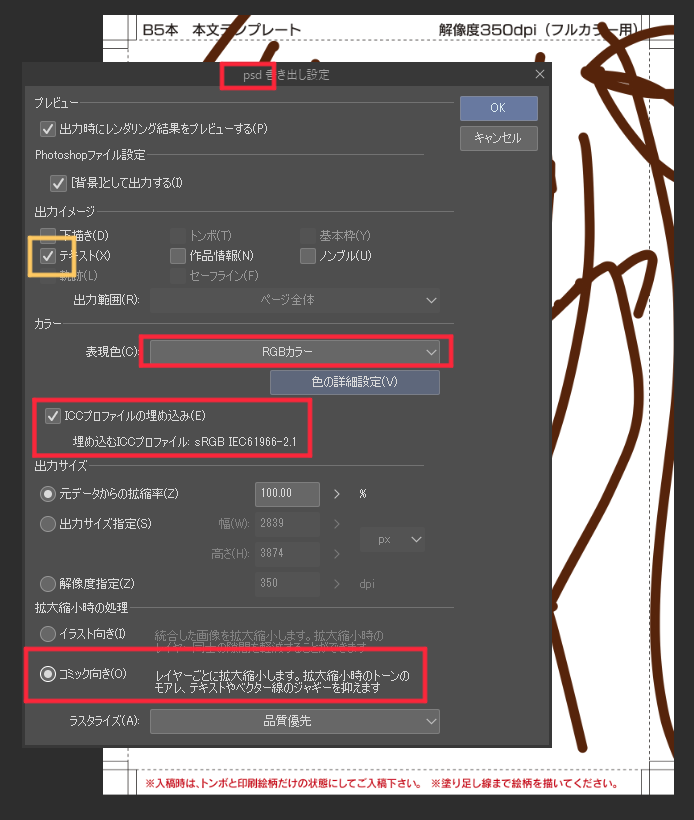
⑧:上記 (A)表紙(B)本文(C)奥付をまとめて印刷会社に入稿する
これまで作成した(A)表紙(B)本文(C)奥付を入稿します。すべてPSDファイルになっているか確認し、ファイルにイン→ファイルをZIP化→入稿
こんな感じになっていればOKです。
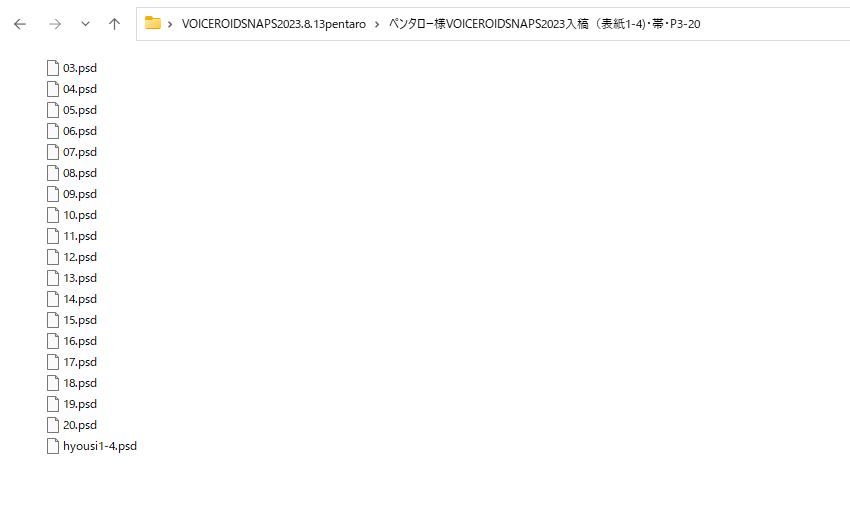
出力した原稿はページ数でファイル名をつける。
印刷会社の人が困ってしまいます。ファイル名にページ振るのを忘れずに行ってください。
ここまで来たら、あとは本が届いたら同人誌が出来上がっている状態です。お疲れ様でした。本が+20冊売れる方法は下記にて解説していますのでどうぞ。
まとめ
今回解説した画面のとおりに進めば同人誌が出来上がるはずです。
今回は初心者にもベテランさんにもおすすめのコスパ最強のペンタローさんで作る例をご紹介しました。入稿後おかしなところがあれば担当者から連絡がくるので大失敗する本は出来上がらないはずです。
筆者も使っていて信頼できる印刷所です♪
今回の手順を参考にまずは自身のイラスト集を印刷してコミケやオンリーイベントに本を持っていってみてはいかがでしょうか。
このブログを読んだらさっそく行動して自分を成長させていきましょう!よい同人ライフが送れることを祈っております。